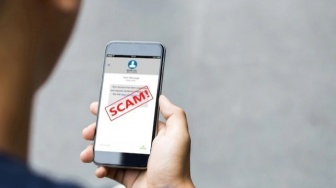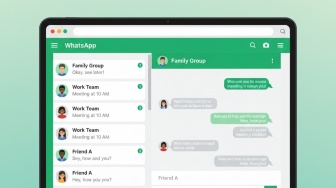SuaraBali.id - Aplikasi screenshot laptop sangat berguna untuk karyawan yang ingin merekam percakapan chat WhatasApp Web, Telegram Web hingga website yang mereka buka. Kini Hitekno rekomendasi 3 aplikasi screenshot laptop yang bagus dan mudah digunakan.
Aplikasi-aplikasi berikut ini bisa membantumu mengatasi masalah screenshot layar laptop. Memang, aktivitas menagkap layar atau screenshot sudah sering dilakukan oleh pengguna smartphone. Di ponsel, cara screenshot layar hanya dengan menekan tombol power dan volume down secara bersamaan.
Banyak orang yang masih kesulitan untuk menangkap layar di laptop. Padahal jika sudah mengatahui tips dan triknya, screenshot layar laptop bisa dilakukan dengan sangat mudah, baik dengan aplikasi atau tidak.

Inilah cara yang bisa dilakukan untuk screenshot layar tanpa menggunakan aplikasi.
Baca Juga:WhatsApp Web dan Desktop Bisa Edit Foto sebelum Dikirim
Screen untuk screenshot layar penuh (gambar langsung disimpan dalam format PNG di folder Pictures).
Semua versi Windows: Tekan tombol Print Screen untuk menyimpan salinan layar ke clipboard, kemudian tempelkan atau paste ke aplikasi penyuntingan gambar apa pun (gunakan aplikasi bawaan Paint jika tidak memiliki aplikasi penyuntingan gambar yang lain).
Semua versi Windows: Tekan tombol Alt+Print Screen untuk menyimpan salinan layar "jendela yang aktif" ke clipboard, kemudian tempelkan atau paste ke aplikasi penyuntingan gambar apa pun.
Windows 10: Tekan tombol Windows+Shift+S untuk menangkap sebidang layar dan menyalinnya ke clipboard.
Sementara jika kamu memilih untuk menggunakan aplikasi ketika ingin screenshot layar laptop. Maka tiga rekomendasi aplikasi berikut ini bisa kamu pertimbangkan.
Baca Juga:Pemblokiran Telegram Berpengaruh Bagi IT dan Global Governance di Indonesia
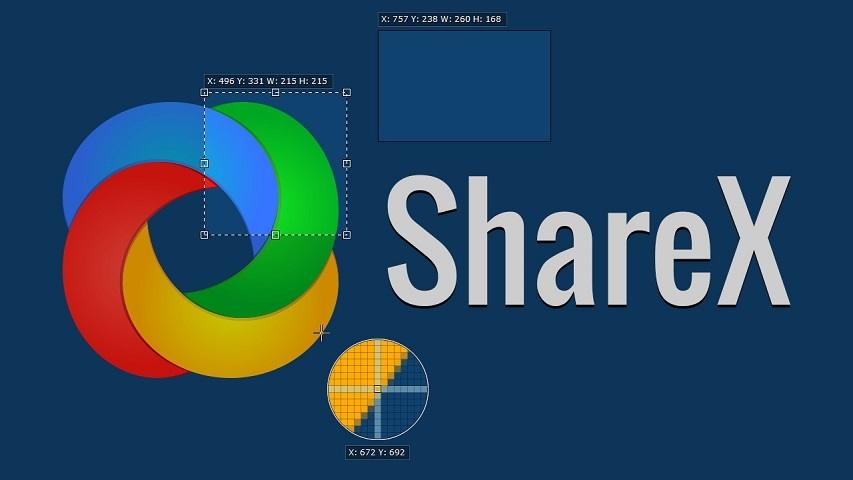
Aplikasi yang satu ini merupakan aplikasi screenshot layar di laptop open source gratis yang bisa kamu gunakan sepajang waktu. Salah satu keunggulan dari ShareX adalah memungkinkan penggunanya untuk dapat mengunggah hasil screenshot ke berbagai tujuan atau layanan.
Dengan aplikasi ini, kamu bisa menangkap layar secara full, panjang, atau khusus website saja. Aplikasi ShareX ini memiliki tampilan sederhana, sehingga kamu dipastikan bisa menggunakannya hanya dengan beberapa kali percobaan.
Meski demikian, pengguna MacBook belum bisa menggunakan aplikasi ini sebab ShareX dikhususkan untuk pengguna Windows 7 ke atas.
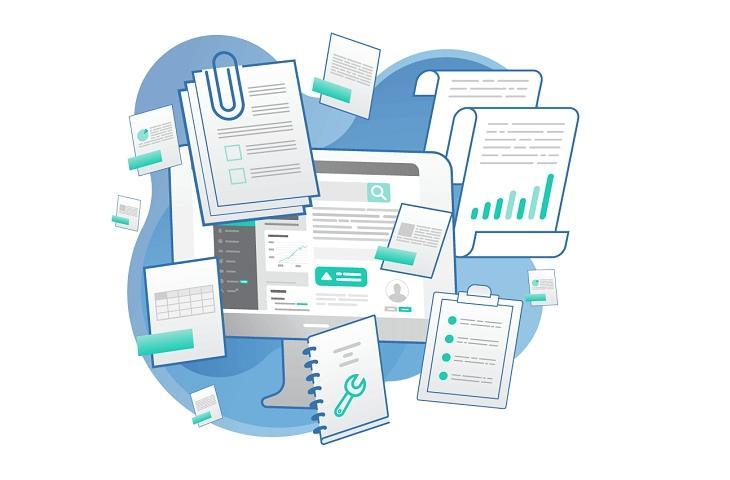
Jika kamu mengingkan aplikasi screenshot di laptop dengan kualitas dan fitur-fitur premium, maka aplikasi Snagit ini bisa menjadi salah satu pilihan.
Beberapa fitur utama yang dimiliki oleh Snagit adalah template-template yang dapat digunakan untuk membuat dokumentasi visual, tutorial, dan materi pelatihan dari hasil screenshot, membuat video atau GIF dari hasil screenshot, dan tujuan berbagi yang mendukung baik korporasi.